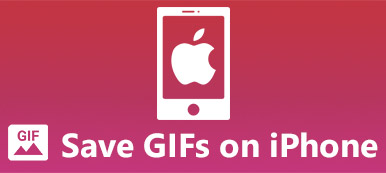随着社交媒体的普及,GIF 成为一种流行的文件格式。 虽然它是一种图像格式,但 GIF 能够存储动画内容。 换句话说,GIF 文件不是静止图像,而是若干帧或图片。 说到 GIF resizer,它意味着两个方面,改变 GIF 文件大小或裁剪 GIF。 在将您的 GIF 上传到社交媒体或互联网之前,此类工具是必不可少的。 这就是为什么你应该阅读我们的评论,学习最好的 GIF 调整器.

第 1 部分:在线 7 大 GIF 调整器
前 1:Apeaksoft 免费图像压缩器
今天,有许多基于 Web 的应用程序可以帮助您执行各种任务。 Apeaksoft 免费图像压缩器 是在线最好的免费动画 GIF 调整器之一。 它使您无需安装任何软件即可缩小 GIF 文件大小。
- 优点
- 在线调整 GIF 文件大小。
- 无需注册即可免费使用。
- 每次最多可处理 40 张图像。
- 适用于所有浏览器。
- 缺点
- 档案大小上限为5MB。
如何免费在线调整 GIF 文件大小
参观 https://www.apeaksoft.com/free-online-image-compressor/ 当您需要调整 GIF 大小时。

点击 添加图像到压缩 按钮并上传您要更改的 GIF 图像。 或者,将 GIF 文件拖放到网页中以上传它们。

上传后,网络应用程序将自动运行。 出现提示时,单击 下载 按钮以获取较小的 GIF 文件。
前 2:EZGIF
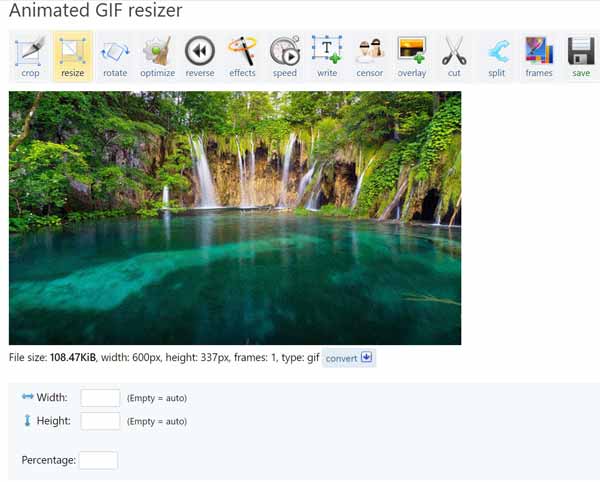
EZGIF 是一个在线 GIF 编辑器。 它是免费的,不需要您注册个人信息。 它包括一个 GIF 调整器和一个 GIF 裁剪工具。 此外,还有多种功能。 虽然它是一个基于网络的应用程序,但这个 GIF 调整器与某些桌面软件一样强大。
- 优点
- 在线调整动画 GIF 的大小。
- 从计算机或 URL 编辑 GIF。
- 裁剪、旋转和编辑 GIF。
- 没有广告、水印或其他限制。
- 缺点
- 它每次只能调整一张 GIF 图像的大小。
- 上传 GIF 图像需要一段时间。
前三名:GIFGIFS
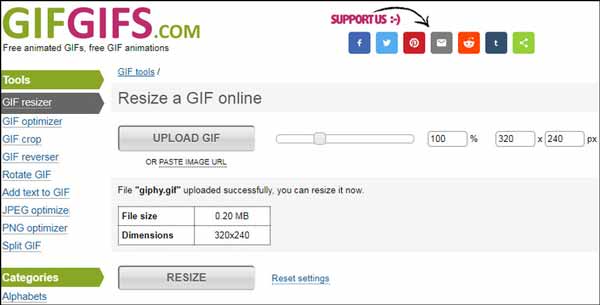
GIFGIFS 是另一个在线 GIF 调整器免费软件。 它包括多种工具,如 GIF 调整器、GIF 优化器、GIF 裁剪等。 它可以通过调整文件大小以及裁剪图像来满足您的需求。 它承诺在编辑后删除您的图像。 此外,它还可以编辑在线 GIF 文件。
- 优点
- 免费在线编辑 GIF 文件。
- 编辑时保留 GIF 动画。
- 通过观看广告免费使用。
- 支持 GIF、PNG 和 JPG。
- 缺点
- 它仅提供两种语言版本。
- 一些用户报告说它无法上传大型 GIF。
最佳4:Kapwing
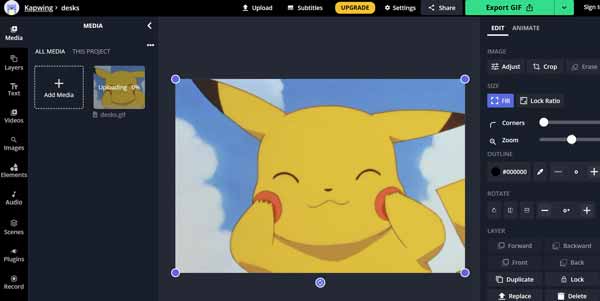
Kapwing 是一个在线视频编辑器应用程序和一个 GIF 调整器。 它允许您从计算机上传 GIF 文件、裁剪不需要的区域以及导出或共享图像。 在此过程中,您可以通过内置的预览面板实时监控效果。
- 优点
- 包括各种图像编辑工具。
- 支持视频和图像格式。
- 直接将 GIF 分享到社交媒体。
- 将动画保留在 GIF 中。
- 缺点
- 它将为您的 GIF 添加水印。
- 这个 GIF resizer 很慢并且需要良好的网络。
前 5 名:FlexClip
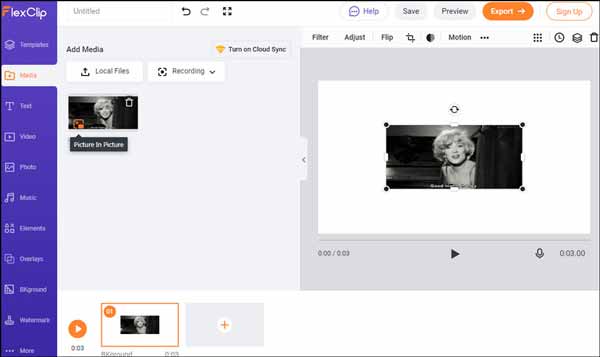
如果您需要一个多功能的 GIF 缩放器,FlexClip 是一个不错的选择。 它允许您压缩 GIF、添加文本效果、转换文件格式等。 创意在小企业中很受欢迎。 此外,还有很多模板和想法可以帮助您在线制作 GIF。
- 优点
- 提供许多模板。
- 提供免费版本和计划。
- 支持范围广泛的 GIF 图片。
- 在线工作,不需要安装。
- 缺点
- 免费版缺少高级功能。
- 您需要使用电子邮件注册一个帐户。
前 6 名:红番茄酱
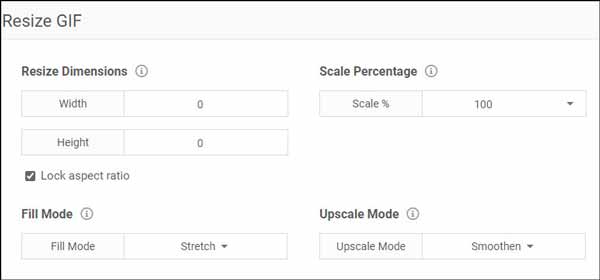
RedKetchup 是一个免费的在线 GIF 调整工具。 该网站允许用户 调整图像大小 包括动画 GIF、裁剪 GIF、制作 GIF 等等。 上传 GIF 后,您可以在主页上看到预览。 在编辑和调整大小期间,您可以在预览中监控效果。
- 优点
- 免费在线调整 GIF 大小。
- 不需要帐户或注册。
- 处理来自 Twitter URL 的 GIF。
- 更改 GIF 或视频的方面。
- 缺点
- 您必须裁剪 GIF 中的每一帧。
- 它没有在线存储。
前 7 名:iLoveIMG
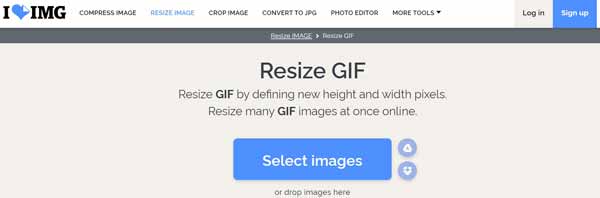
如果您正在网上寻找一个大批量的 GIF 调整器,iLoveIMG 可以满足您的需求。 打开网页后,您可以从计算机、Google Drive 或 Dropbox 上传多个 GIF 图片。 然后你可以按像素或百分比调整它的大小。 预览面板会实时告诉您效果。
- 优点
- 在线调整大小和裁剪 GIF。
- 提供大量的 GIF 编辑工具。
- 与观看广告交换免费功能。
- 通过两种方式缩小 GIF。
- 缺点
- 删除广告的唯一方法是支付计划费用。
- 它仅支持有损 GIF 调整大小。
第 2 部分:PC/Mac 上的 5 大 GIF 调整器
最佳1:Apeaksoft Video Converter Ultimate
调整 GIF 大小的另一种方法是修改图像大小,也称为裁剪。 Apeaksoft Video Converter Ultimate 是通过裁剪图像来调整 GIF 大小的绝佳选择。 此外,它能够在调整大小的同时保护图像质量。
- 优点
- 轻松调整 GIF 图像的大小。
- 自动增强图像质量。
- 批量编辑动画 GIF。
- 支持批量转换。
- 缺点
- 免费试用后,您需要支付许可证费用。
如何通过裁剪图像来调整 GIF 大小
导入 GIF将批处理 GIF 调整器安装到 PC 上后启动它。 Mac 有另一个版本。 前往 添加文件 菜单并选择 添加文件 or 添加文件夹 打开要调整大小的 GIF 图像。
 调整 GIF 大小
调整 GIF 大小点击 编辑 第一个标题下的按钮打开视频编辑器窗口,然后转到 旋转和裁剪 标签。 然后设置 作物面积 调整 GIF 大小。 检查预览面板中的效果并单击 OK 一旦你满意。 然后调整其他 GIF 的大小。
 导出调整大小的 GIF
导出调整大小的 GIF只要完成 GIF 调整大小,在 存到 场地。 点击 全部转换 按钮导出 GIF。 您还可以使用“全部转换为”选项将 GIF 图像转换为其他格式。

前2名:GIMP
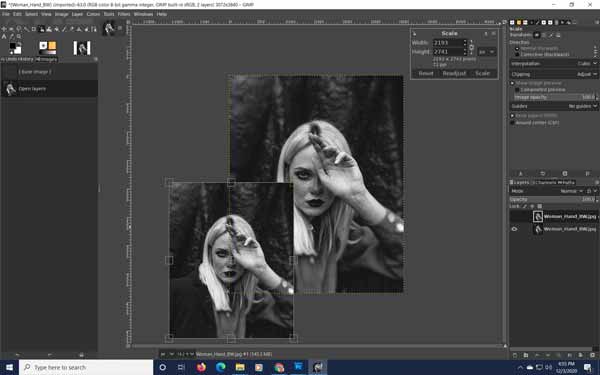
GIMP 是一个开源照片编辑器,能够调整动画 GIF 的大小。 虽然它可以免费使用,但有很多与照片编辑相关的功能。 事实上,许多专业人士使用这个免费的 GIF 调整器来修饰照片和图像。 有一个开发团队和论坛供初学者快速学习 GIMP。
- 优点
- 开源且免费。
- 拥有丰富的工具和功能。
- 打开并调整动画 GIF 的大小。
- 支持多种插件。
- 缺点
- 它不能批量处理 GIF。
- 它有时可能会冻结。
前3名:Photoshop

Adobe Photoshop 是数码照片行业的标准软件。 除了静止图像,它还能够打开 GIF 图像并将每一帧显示为图片。 这样您就可以调整大小和裁剪 GIF。 此外,您可以使用 GIF resizer 和其他插件来扩展软件。
- 优点
- 兼容多种文件格式。
- 包括令人难以置信的功能范围。
- 将照片保存到云服务器。
- 访问和编辑 GIF 跨平台。
- 缺点
- 它价格昂贵,不提供终身付款。
- 学习需要很长时间。
前 4 名:Photoscape
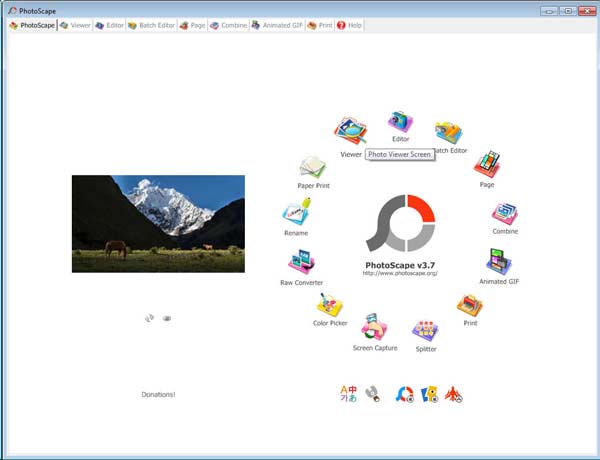
总的来说,Photoscape 很容易用作 GIF 调整器。 它不需要学习时间来弄清楚。 编辑选项比 Photoshop 更有限,但它可以完成工作。 一些关键工具包括动画 GIF 编辑、查看和制作。 它支持两种默认语言,英语和韩语。
- 优点
- 用户友好且易于学习。
- 批量编辑和调整 GIF 的大小。
- 包括一些有趣的过滤器和叠加层。
- 从视频制作 GIF 图像 或图片。
- 缺点
- 设计是老式的。
- 它缺乏竞争对手的一些功能。
前 5 名:天才动作
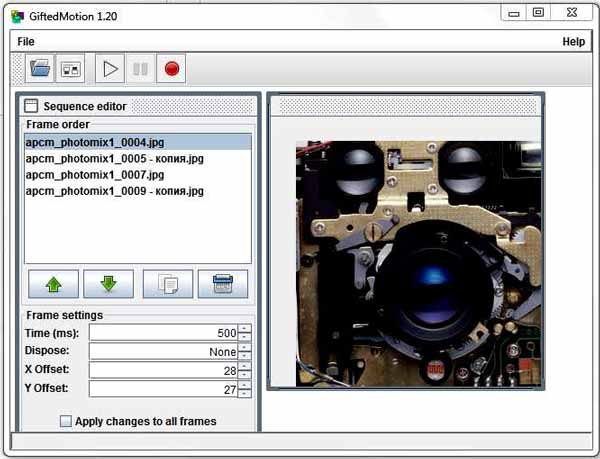
GiftedMotion 是一个轻量级的 GIF 调整器和 GIF 制作器。 通过灵活的界面,初学者和高级用户都可以得到他们想要的东西。 设置和安装过程并不复杂。 您可以选择几张静态照片制作 GIF 图像,按所需顺序排列它们,并调整每一帧的显示时间。
- 优点
- 重量轻,不占用太多空间。
- 从静止图片制作 GIF。
- 支持多种图片格式。
- 快速批量调整 GIF 大小。
- 缺点
- 界面还需要改进。
- 它花时间处理大尺寸的 GIF。
第 3 部分:有关 GIF Resizer 的常见问题解答
你能缩短GIF吗?
缩短GIF意味着两件事。 首先,您可以从 GIF 中删除不需要的帧和图像以使其简短。 缩短 GIF 的另一种方法是减少动画图像中每一帧的显示时间。 不管怎样,你需要一个 GIF 编辑器来缩短桌面或在线的 GIF,例如在线 GIF 工具、EZGIF 等。
如何创建签名 GIF?
创建签名 GIF 有两种主要方法。 你可以 创建你自己的 GIF 使用 Giphy 之类的网站,然后将其上传到在线签名制作商。 或者,您可以在在线签名制作工具中快速轻松地创建带有硬盘驱动器或在线图片的 GIF。 例如,WiseStamp 是一个动画 GIF 签名制作器。
动画 GIF 文件有多大?
如上所述,GIF 文件往往很大。 虽然它是一种图像格式,但 GIF 更像是视频文件。 GIF 可以是静止图像文件大小的十倍。 如果您想要可以在网络上共享的好看的 GIF,这会带来一个问题。 如果您使用的是高速宽带,则加载嵌入网页的 10 MB GIF 不会遇到任何问题。
结论
现在,您应该了解适用于 Windows、Mac OS X 和 Linux 的 12 大 GIF 调整器应用程序。 一些 GIF resizers 在线工作以帮助您修改动画图像的文件大小,例如 Apeaksoft Free Image Compressor。 其他人在桌面上提供更多功能,如 Apeaksoft Video Converter Ultimate。 如果您还有其他问题,请随时在本帖下方留言,我们会尽快回复。



 iPhone数据恢复
iPhone数据恢复 iOS系统恢复
iOS系统恢复 iOS数据备份和还原
iOS数据备份和还原 iOS录屏大师
iOS录屏大师 MobieTrans
MobieTrans iPhone转移
iPhone转移 iPhone橡皮擦
iPhone橡皮擦 WhatsApp转移
WhatsApp转移 iOS解锁
iOS解锁 免费HEIC转换器
免费HEIC转换器 iPhone 位置转换器
iPhone 位置转换器 Android数据恢复
Android数据恢复 损坏Android数据提取
损坏Android数据提取 Android数据备份和还原
Android数据备份和还原 手机转移
手机转移 数据恢复工具
数据恢复工具 蓝光播放器
蓝光播放器 Mac清洁卫士
Mac清洁卫士 DVD刻录
DVD刻录 PDF 转换
PDF 转换 Windows密码重置
Windows密码重置 手机镜
手机镜 视频转换器旗舰版
视频转换器旗舰版 视频编辑
视频编辑 屏幕录影大师
屏幕录影大师 PPT到视频转换器
PPT到视频转换器 幻灯片制作
幻灯片制作 免费视频转换器
免费视频转换器 免费屏幕录像机
免费屏幕录像机 免费HEIC转换器
免费HEIC转换器 免费视频压缩器
免费视频压缩器 免费的PDF压缩器
免费的PDF压缩器 免费音频转换器
免费音频转换器 免费录音机
免费录音机 免费视频木工
免费视频木工 免费图像压缩器
免费图像压缩器 免费背景橡皮擦
免费背景橡皮擦 免费图像升频器
免费图像升频器 免费水印去除剂
免费水印去除剂 iPhone屏幕锁
iPhone屏幕锁 拼图魔方
拼图魔方